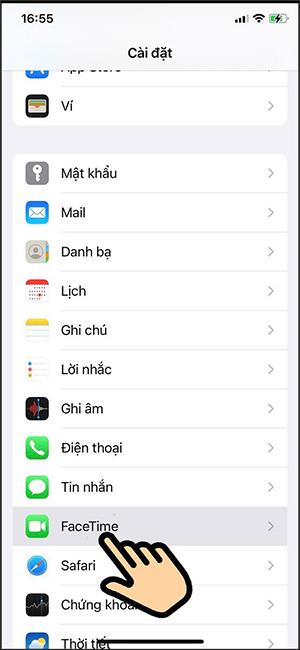Funkcia SharePlay v systéme iOS 15 pomôže používateľom navzájom zdieľať obrazovky, sledovať video alebo program. Funkcia prezerania videa SharePlay v systéme iOS 15 bola poskytnutá pre FaceTime, takže dvaja ľudia môžu spoločne sledovať videá prostredníctvom zdieľania obrazovky. V súčasnosti môže funkciu SharePlay na iOS 15 využívať množstvo aplikácií, ako napríklad Apple TV+, Apple Music, Disney+, TikTok, HBO Max atď. Nižšie uvedený článok prevedie čitateľov, ako používať SharePlay na spoločné sledovanie filmov na iPhone.
Pokyny na používanie SharePlay na iPhone
Krok 1:
V prvom rade sa musia obe zariadenia aktualizovať na iOS 15. Potom prejdite na iPhone do Nastavenia a následne vyberte FaceTime .

Krok 2:
Ak chcete použiť túto funkciu , prejdite na ďalšie rozhranie a kliknite na SharePlay . Ďalej budeme musieť povoliť používanie tejto funkcie SharePlay na zariadeniach so systémom iOS 15.


Krok 3 :
V rozhraní volania FaceTime kliknite na ikonu v pravom rohu panela s nástrojmi, ako je to znázornené nižšie, a výberom položky Zdieľať moju obrazovku zdieľajte obrazovku.
Potom vyberte videá alebo filmy v podporovaných aplikáciách pomocou funkcie SharePlay v systéme iOS 15.

Krok 4:
Druhá osoba dostane upozornenie na svoju obrazovku hovoru FaceTime a jednoduchým stlačením tlačidla Otvoriť otvoríte zdieľanú obrazovku.

Hneď potom bude obrazovka zdieľaná s vaším partnerom, aby ste si video mohli pozrieť spoločne.

Krok 5:
Ak chcete zastaviť zdieľanie obrazovky pri volaní videa na FaceTime alebo zastaviť zdieľanie obrazovky, kliknite na ikonu času , potom vyberte ikonu osoby a kliknite na Ukončiť zdieľanie .